苹果电脑是现代人工作和娱乐的重要工具,但有时候在使用过程中会遇到注册参数错误的问题,导致用户无法正常使用电脑。本文将为您介绍如何解决苹果电脑注册参数错...
2025-08-12 121 解决
电脑声卡麦克风没有声音是一个常见的问题,它可能会给我们的日常工作和娱乐带来很大的困扰。本文将为大家介绍一些解决这个问题的方法,希望能够帮助到大家。

1.检查硬件连接是否正确:我们需要检查声卡和麦克风是否连接正确。确保麦克风插头与电脑的麦克风插孔相匹配,并且插紧。

2.检查麦克风是否开启:进入电脑设置或控制面板,找到声音设置选项,确保麦克风没有被静音或关闭。
3.检查麦克风的音量设置:在声音设置中,调整麦克风音量的大小,确保其不是设置为零或过低的数值。
4.更新声卡驱动程序:打开设备管理器,找到声音、视频和游戏控制器选项,在其中找到声卡驱动程序,右键点击选择更新驱动程序,让系统自动搜索并更新最新的驱动程序。

5.禁用其他音频设备:如果电脑上有其他音频设备,如扬声器或耳机,试着将它们禁用。有时候其他设备的设置可能会影响麦克风的正常工作。
6.检查录音设备选项:打开声音设置中的录音选项卡,确保正确选择了要使用的麦克风设备,并将其设置为默认设备。
7.检查软件设置:如果你在使用某个特定的软件时遇到麦克风无声的问题,检查软件中的设置选项,确保麦克风的输入设备被正确地选择。
8.执行系统故障排除:Windows操作系统提供了一个故障排除工具,可以帮助我们检测和解决音频相关的问题。打开控制面板,找到故障排除选项,并选择音频播放问题进行故障排除。
9.清理麦克风插孔:有时候麦克风插孔里会堆积灰尘或杂物,导致连接不良。可以使用气罐或棉签轻轻清洁插孔。
10.检查操作系统设置:在操作系统的声音设置中,确保麦克风的输入设备被启用。
11.重新安装声卡驱动程序:如果以上方法都没有解决问题,可以尝试卸载声卡驱动程序,并重新安装最新版本的驱动程序。
12.使用其他麦克风进行测试:如果你有其他麦克风设备可用,尝试更换麦克风进行测试,以确定是否是麦克风设备本身出了问题。
13.检查硬件故障:在排除了软件设置和驱动程序问题后,如果问题仍然存在,有可能是硬件本身出现故障。这时候最好联系专业技术人员进行检修或更换。
14.在其他电脑上测试麦克风:如果你有其他电脑可用,将麦克风连接到其他电脑上进行测试,以确定是否是电脑本身的问题。
15.寻求专业帮助:如果尝试了以上所有方法问题仍未解决,建议寻求专业的计算机维修服务或联系声卡厂商进行技术支持。
当电脑声卡麦克风没有声音时,我们可以通过检查硬件连接、调整软件设置、更新驱动程序等多种方法来解决问题。如果问题仍未解决,我们可以尝试使用其他麦克风进行测试或寻求专业帮助。希望本文提供的解决方法能够帮助到遇到这个问题的读者们。
标签: 解决
相关文章
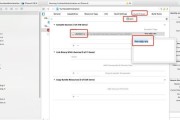
苹果电脑是现代人工作和娱乐的重要工具,但有时候在使用过程中会遇到注册参数错误的问题,导致用户无法正常使用电脑。本文将为您介绍如何解决苹果电脑注册参数错...
2025-08-12 121 解决
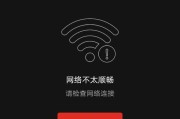
在使用电脑的过程中,经常会遇到网络连接出现问题的情况。当电脑管家显示网络错误时,我们该如何解决呢?本文将为大家提供一些简单有效的方法,帮助您迅速排除网...
2025-07-30 137 解决

随着无线网络的普及,笔记本电脑已经成为了人们工作和娱乐的必备工具。然而,有时我们可能会遇到无法连接无线网的问题,这给我们的使用带来了不便。为了帮助大家...
2025-07-05 133 解决

在使用电脑上网时,有时会遇到显示已连接但无法上网的情况,这给我们的网络体验带来了困扰。本文将介绍一些常见的原因以及解决方法,帮助读者快速解决这一问题,...
2025-04-01 212 解决

在日常使用电脑时,打字是我们经常要进行的操作之一。然而,有时我们可能会遇到打字时选字栏消失的问题,这给我们带来了一些不便。本文将为大家介绍解决这一问题...
2025-02-23 211 解决
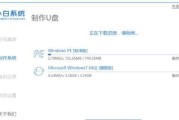
随着时间的推移,许多用户发现自己的笔记本电脑性能变得越来越慢。这可能是由于软件堆积、病毒感染或硬件老化等原因所导致。然而,别担心!在本文中,我们将分享...
2024-10-24 231 解决
最新评论